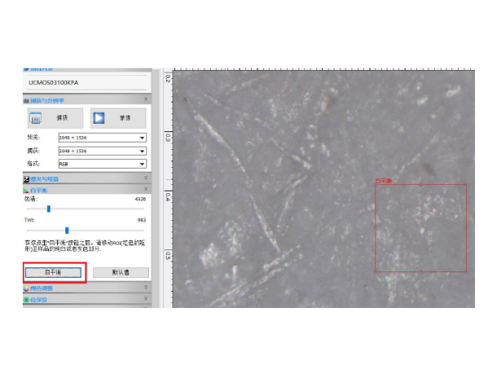
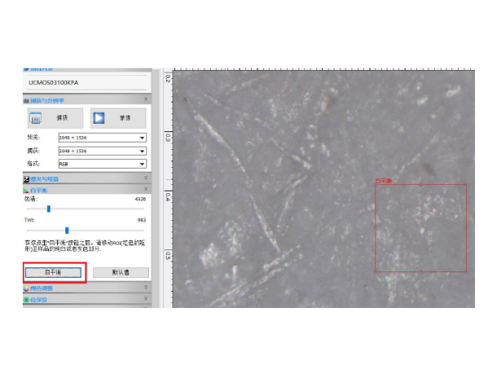
第 一 步:进入相机界面点选相机。如下图:

1. 将曝光于增益中的自动曝光框框中的√点击取消,然后将曝光时间调制10ms左右,曝光时间过大如若电脑配置跟不上会造成卡顿。如下图:

2. 放张白纸在显微镜下,用5X物镜成像清晰,然后点击白平衡。如下图:
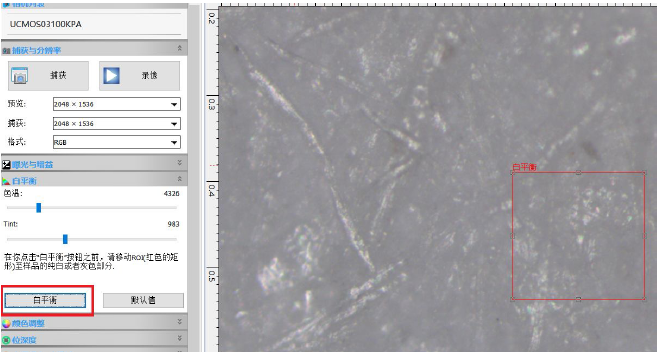
3. 图像翻转:点击垂直和水平可以将电脑屏幕显示图案调至和产品放置方向一致。如下图:
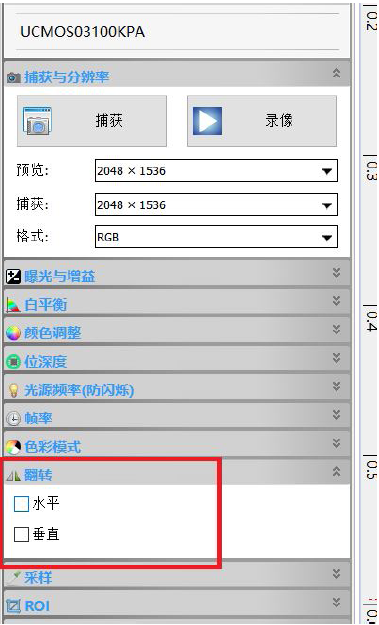
第二步:将标尺上的圆圈里的尺在显微镜下用5X物镜成像调到清晰。
第三步:将预览调至最 大,放大率调至100%。如下图:

第四步:点击定标,开始定标。如下图:
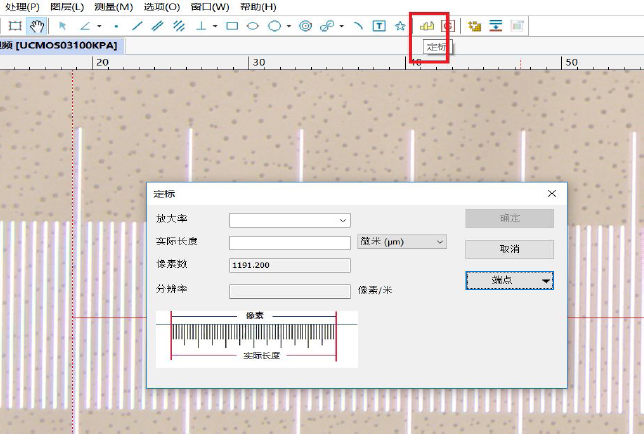
第五步:端点选择H型,单位选择毫米或微米(标尺总长度为1毫米,标尺中有10个大格,1个大格又分为10个小格,总计100个小格。1个大格=0.1毫米,1个小格=0.01毫米。另注1毫米=1000微米)。如下图:

第六步:放大率填入正在定标物镜的倍率,将定标对话框拖至不妨碍下部操作地方。然后开始拖动线段两头虚线至选中白线边缘对其(标尺白色线段是有距离的,因此前段虚线在白线左边,后端虚线也要在白线左边,相同在右边的话两端都要在右边)。如下图:
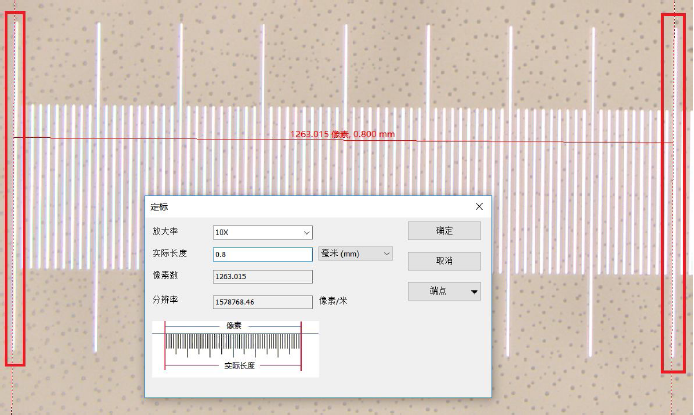
图中所示为显微镜是10X物镜时候观察的,所以放大率填入10X。选中8个大格,我选择的单位为毫米,所以实际长度填入0.8毫米,好了以后点确定。(当然选择格数是自己选择的,你也可以选4、5、6或者7个大格,这都没有关系,只要数对就好)。
第七步:按照上面所示依次将显微镜配置的几个物镜全部定标。(定标过程中可能定错标,那就要删除定错的重新再定)。如下图:


选择定错的倍率点击删除,点过(是)过后,要再点击一次右面确认。
选好单位,倍率选项选择和显微镜正在观察的物镜倍率一致的,然后用线段测量下标尺,看看正不正确,如下图:
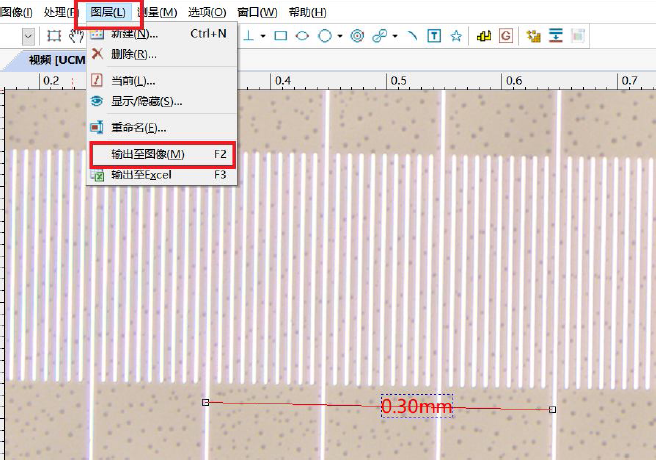
我的显微镜正在用10X物镜观察,所以我选择了10X,单位我选了毫米,线段拉了4个大格,显示0.4毫米,这说明我10X物镜定标准确。(测量时候物镜为几倍软件中一定要选择几倍,单位要选择不然默认是像素)。
1.普通图片保存只要点解捕获即可完成图片拍照,点选拍图片后选择—文件—另存为,将图片保存在自己想要保存的文件夹里即可。
2.测量数据图片保存需要从—图层—输出至图像会截取带测量数据的图片,然后保存到想要保存的文件夹才会有测量数据。如下图:
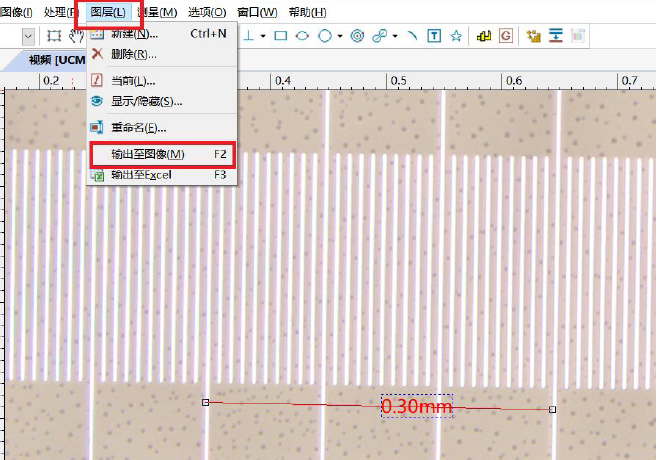
Copyright © 2021 All Rights Reserved 版权所有苏州费马科仪自动化技术有限公司 苏ICP备19051203号  苏公网安备32059002004994号 网站制作:汇成传媒
苏公网安备32059002004994号 网站制作:汇成传媒